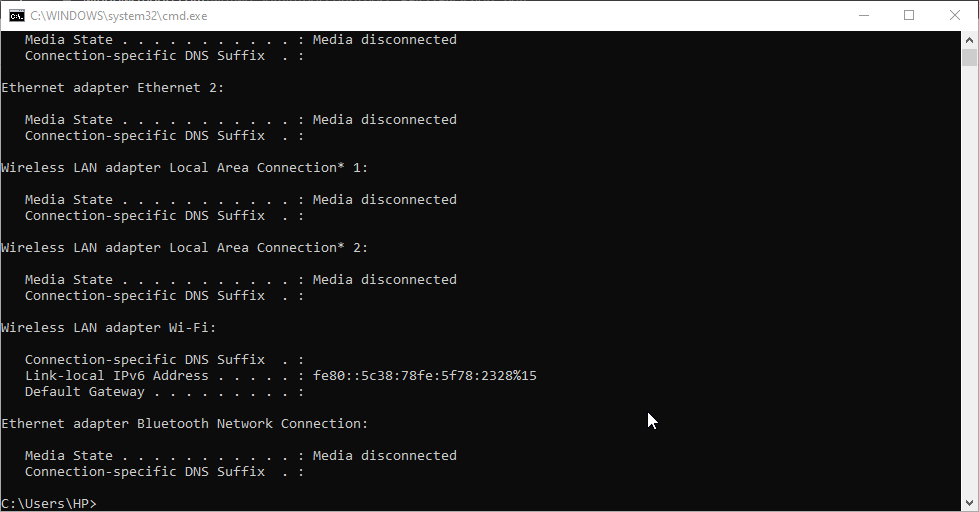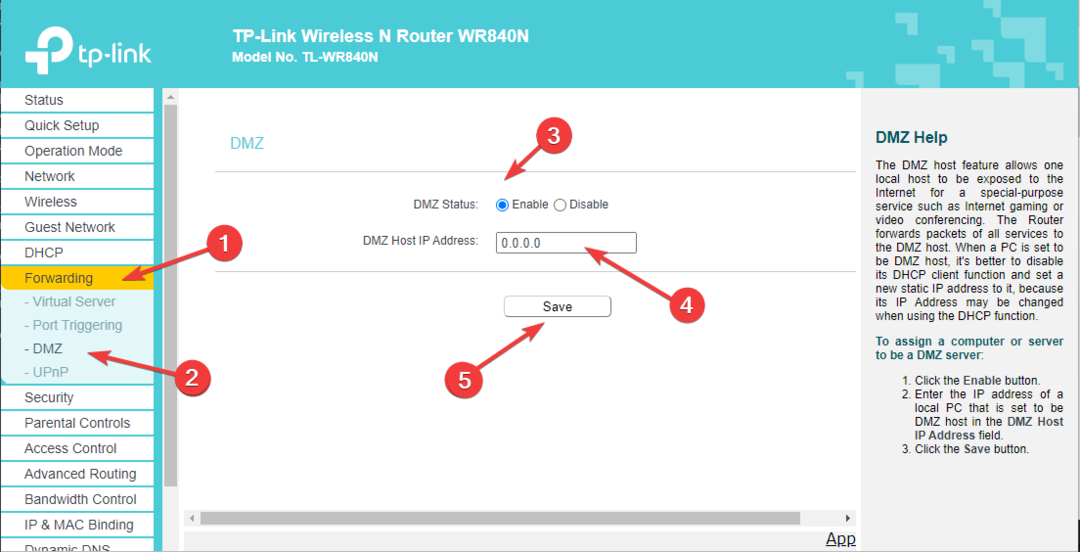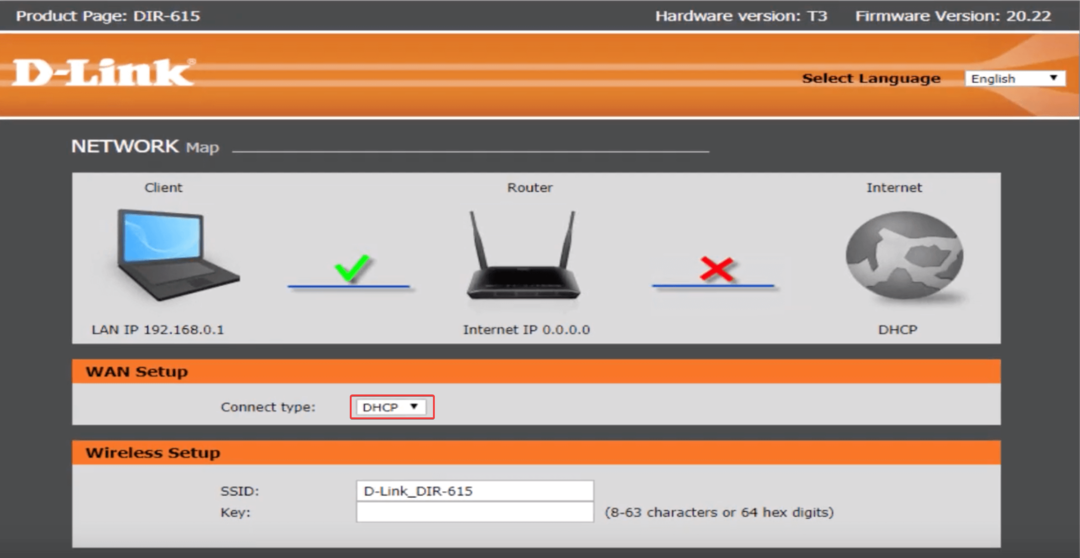ეს პროგრამა თქვენს დრაივერებს განაგრძობს მუშაობას და ამით გიცავთ კომპიუტერის ჩვეულებრივი შეცდომებისგან და აპარატურის უკმარისობისგან. შეამოწმეთ თქვენი ყველა მძღოლი ახლა 3 მარტივ ეტაპზე:
- ჩამოტვირთეთ DriverFix (დადასტურებული ჩამოტვირთვის ფაილი).
- დააჭირეთ დაიწყეთ სკანირება იპოვონ ყველა პრობლემატური მძღოლი.
- დააჭირეთ განაახლეთ დრაივერები ახალი ვერსიების მისაღებად და სისტემის გაუმართაობის თავიდან ასაცილებლად.
- DriverFix გადმოწერილია ავტორი 0 მკითხველი ამ თვეში.
თუ თქვენი Linksys, ASUS, ან Netgear როუტერს არ შეუძლია პორტების გადამისამართება, ეს არის სახელმძღვანელო თქვენთვის. პორტების გადამისამართება არის გზა, რომ თქვენს ქსელში კომპიუტერი ხელმისაწვდომი იყოს სხვა კომპიუტერებისთვის ინტერნეტში, მიუხედავად იმისა, რომ თქვენ უკან ხართ როუტერი.
როდესაც ეს პრობლემა დგება, peer to peer ჩამოტვირთვის ან ჰოსტინგის თამაშის სერვერები შეუძლებელი გახდება. პორტის გადაგზავნა უნდა იყოს მარტივი, ასე რომ, ჩვენ ყველა ნაბიჯს გაგიტარებთ, რაც საქმეში კვლავ გამოსწორებას გულისხმობს.
რა შემიძლია გავაკეთო, თუ ჩემი როუტერი არ გადამისამართებს პორტებს?
როგორ შემიძლია დავაფიქსირო Linksys როუტერი, რომელიც არ გადამისამართებს პორტებს?
1. დარწმუნდით, რომ როუტერს აქვს საჯარო IP მისამართი
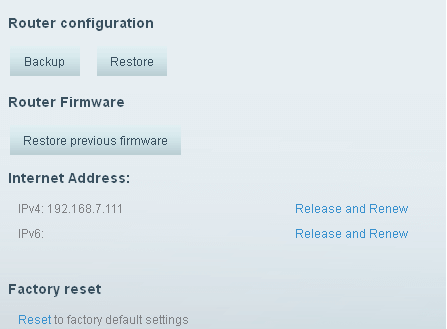
შეამცირეთ პრობლემების მოგვარება იმის გათვალისწინებით, რომ პორტის გადამისამართების წესები იმუშავებს მხოლოდ იმ შემთხვევაში, თუ როუტერს აქვს პუბლიკა IP მისამართი. უბრალოდ დარწმუნდით, რომ თქვენს მიერ გადაგზავნილ მოწყობილობას ყოველთვის აქვს იგივე IP მისამართი.
ამასთან, თქვენ უნდა სთხოვოთ თქვენს ISP- ს საჯარო IP მისამართი, თუ ეს როუტერი უკვე არ აქვს.
2. გამორთეთ UPnP როუტერში
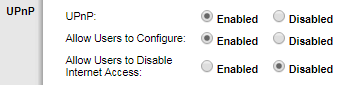
საკითხის იზოლირებისთვის, შეეცადეთ გამორთოთ UPnP. როუტერზე წვდომა ვებ დაფუძნებული დაყენების გვერდი და დააჭირეთ ადმინისტრაცია. თქვენ უნდა შეინარჩუნოთ ნაგულისხმევი პარამეტრი ჩართული, მაგრამ არჩევა კარგია ინვალიდი თუ ეს ხელს გიშლით პორტების გადამისამართებაში.
3. გადატვირთეთ / გადატვირთეთ როუტერი

საბედნიეროდ, ადვილია თქვენი როუტერის გადატვირთვა ამ საკითხის გადასაჭრელად. თუ პორტის გადამისამართება მხოლოდ მოკლე დროში გააკეთეთ, გადაყენება დაგეხმარებათ საკითხის სამუდამოდ მოგვარებაში.
წუხს თქვენი Linksys როუტერის კონფიგურაცია? გაეცანით ამ სახელმძღვანელოს და გაეცანით როგორ უნდა გააკეთოთ ეს.
რა შემიძლია გავაკეთო, თუ ჩემი ASUS როუტერი არ გადამისამართებს პორტებს?
1. დარწმუნდით, რომ იყენებთ თქვენს საჯარო IP მისამართს
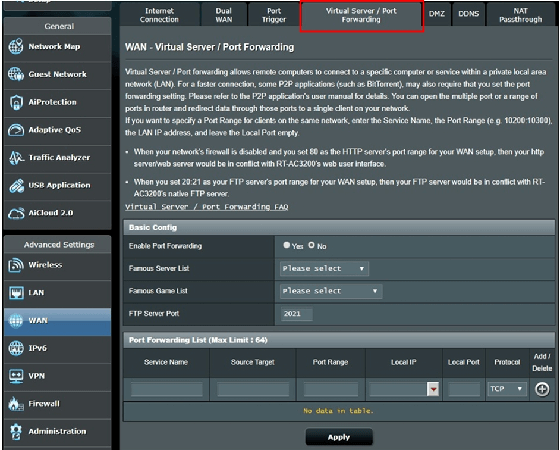
თქვენს როუტერს აქვს 2 IP მისამართი: საჯარო IP მისამართი, რომელიც გარე სამყაროსთან დგას, ისევე როგორც პირადი IP მისამართი, რომელიც გამოიყენება თქვენს საშინაო ქსელში. უბრალოდ დარწმუნდით, რომ იყენებთ თქვენს საჯარო IP მისამართს და არა კერძო.
თუ გსურთ IP მისამართის ლოკალურ ქსელში დამალვა, გადახედეთ ამას მოსახერხებელი სახელმძღვანელო იმის გასარკვევად, თუ როგორ შეგიძლიათ ამის გაკეთება.
2. ადგილობრივი პორტის ველი ცარიელი დატოვეთ
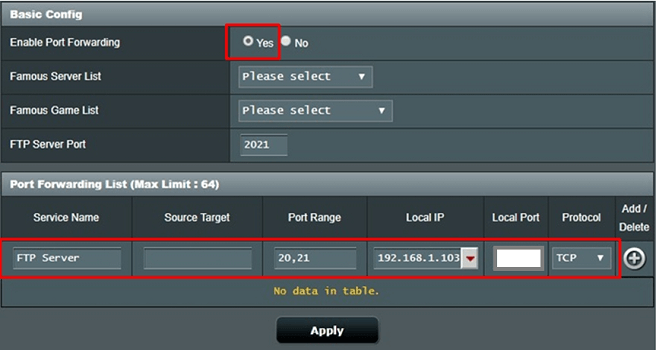
სანამ ამას ძალიან შორს ჩავუღრმავდებით, გვსურს გამოვრიცხოთ რამდენიმე ძირითადი შეცდომა. ორმაგად შეამოწმეთ, რომ ადგილობრივი პორტის ველს ცარიელი ტოვებთ, თუ გსურთ შემომავალი პაკეტების პორტის გადამისამართება.
სხვა მფლობელები აღწერენ, თუ როგორ იმედგაცრუდნენ, როდესაც პორტის ექსპედიციამ ვერ იმუშავა, მხოლოდ იმის გასარკვევად, რომ ხრიკი სწორედ ამ სფეროში იყო.
გამოიყენეთ ეს, როდესაც პორტის დიაპაზონი გადააგზავნით კომპიუტერს, რომელიც იყენებს იმავე პორტის დიაპაზონს, მაგრამ ჩვეულებრივ შეიყვანეთ სერვისის სახელი, პორტის დიაპაზონი და ადგილობრივი IP მისამართი.
3. სცადეთ დაამატოთ ახალი პორტი
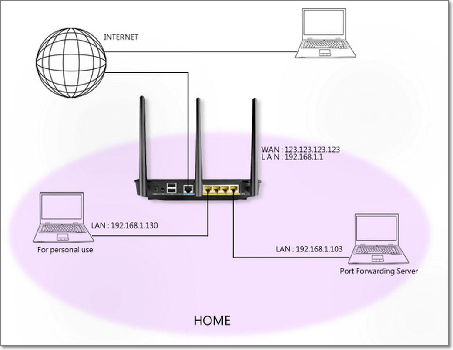
შეამოწმოთ ახალი პორტის წინსვლის დამატება? თუ ეს კარგად მუშაობს, მაშინ თქვენი პრობლემები, სავარაუდოდ, დაკავშირებულია იმ მასპინძელთან, რომელსაც თქვენ გადაგზავნით, თუ ჩავთვლით, რომ გაქვთ სწორი დანიშნულების ადგილი. მეორედ გადახედვა არასდროს მწყინს.
4. გამორთეთ UPnP
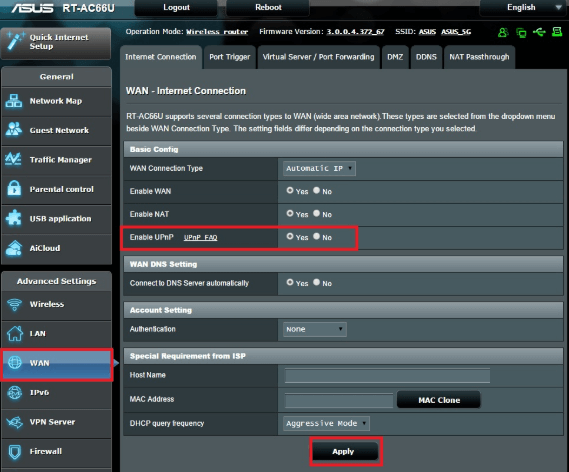
ნუ დანებდებით, როდესაც ყველა წინა რჩევა არაფერს აკეთებს სიტუაციის შესაცვლელად. გარდა ამისა, დარწმუნდით, რომ UPnP გამორთული გაქვთ. ეს ხშირად ხდის პორტის გადამისამართების ყველა საკითხის თვალის დახამხამებას.
5. მოდემი ჩართეთ ხიდის რეჟიმში
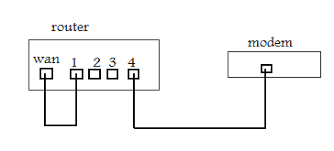
იცით, რომ თუ თქვენი მოდემი კონფიგურირებულია როუტერში, ვიდრე ხიდის რეჟიმში, ეს ნიშნავს, რომ ის ბლოკავს ყველა შემომავალ კავშირს, სანამ ისინი თქვენს როუტერამდეც კი მიაღწევენ? თქვენ მოგიწევთ შეამოწმოთ თქვენი ინტერნეტ პროვაიდერი, შესაძლებელია თუ არა მოდემის გადავსება.
6. ქარხნული გზით გადააყენეთ თქვენი ASUS როუტერი

როგორც უკიდურესი საშუალება, მომხმარებლები აღწერენ ყველა პორტის გადატანას, კონფიგურაციის პარამეტრების დაზოგვას და საბოლოოდ ქარხნული პარამეტრების გადატვირთვას.
თქვენც იგივე შეგეძლოთ. შემდეგ, გადატვირთეთ შენახული კონფიგურაციის ფაილი, ხელახლა დაამატეთ პორტი, რომელიც გააზრებული გაქვთ და შეამოწმეთ პრობლემა გამეორებულია.
თუ გსურთ პროგრამა, რომელსაც ავტომატურად შეუძლია თქვენი როუტერის კონფიგურაცია, გადახედეთ ეს სია ჩვენი საუკეთესო არჩევანით და აარჩიეთ თქვენთვის შესაფერისი.
როგორ შემიძლია დავაფიქსირო Netgear როუტერი, რომელიც არ გადამისამართებს პორტებს?
1. პორტის გადამისამართების წესის ჩართვა

პირველი, რაც უნდა გააკეთოთ, როდესაც პორტის გადამისამართების პრობლემა არ შეგექმნებათ, ჩართეთ პორტის გადამისამართების წესი თქვენს Netgear როუტერზე. არ დაგავიწყდეთ პროცედურის დასრულების შემდეგ განაახლოთ იგი.
2. დარწმუნდით, რომ როუტერის IP მისამართი არის საჯარო
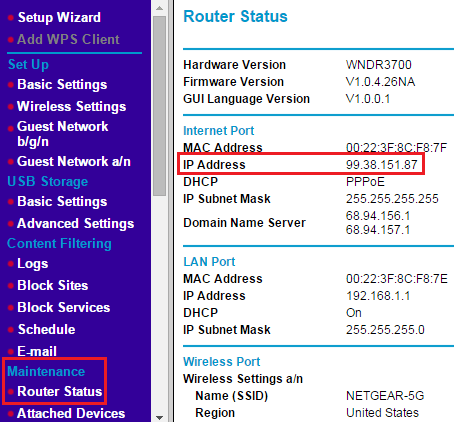
ასევე შეგიძლიათ შეამოწმოთ როუტერის WAN IP. დარწმუნდით, რომ როუტერის IP მისამართი არის საჯარო. ყოველ შემთხვევაში, თუ ეს პირადია, შეასწორეთ რაც შეიძლება მალე.
3. გამორთეთ DMZ

დემილიტარიზებული ზონა (DMZ) თქვენს შიგნით ჩაშენებული თვისებაა Neatgear როუტერი ეს საშუალებას აძლევს მოწყობილობას უმასპინძლოს შიდა ქსელს, რომელსაც აქვს ყველა UDP და TCP პორტი. ეს ხელს უშლის პორტის გადამისამართებას, როდესაც ის ჩართულია შეცდომით, ასე რომ თქვენ იცით რა უნდა გააკეთოთ.
თუ წინა მეთოდები ვერ მოხერხდა, შეგიძლიათ სცადოთ ყველას გამორთვა ეკრანები. მიმდინარეობს firmware- ის განახლება ასევე შეეძლო მუშაობა.
იმედია, მსგავსი საკითხები ხშირად არ დადგება. ამასთან, გახსოვდეთ, რომ ეს მშვენივრად რჩება მარტივი გადაწყვეტილებების მოსაძებნად.
წაიკითხე ასევე:
- შეკეთება: Windows 10 ვერ დაუკავშირდება როუტერს
- VPN არ მუშაობს როუტერის საშუალებით: აი, როგორ ჩართოთ კავშირი
- ეძებთ გამოსავალს Cisco მარშრუტიზატორებზე მაღალი პროცესორის გამოყენების გამოსასწორებლად?